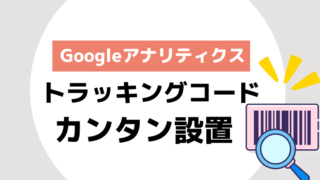こんにちは、YUKARIです!
Googleアナリティクスでアクセス解析をしているものの、「自分や関係者のアクセスも含まれてしまっている」ということはないでしょうか?
放っておくと、サイトの分析にも支障が出てきてしまうので、
気になっていた方は、ぜひこの記事をお役立てくださいね!
- 自分や関係者のアクセスを除外する方法
- 自分のIPアドレスを知る方法
- 自分や関係者のアクセスを除外するべき理由
GA4(Googleアナリティクス4)で自分のアクセスを除外する方法
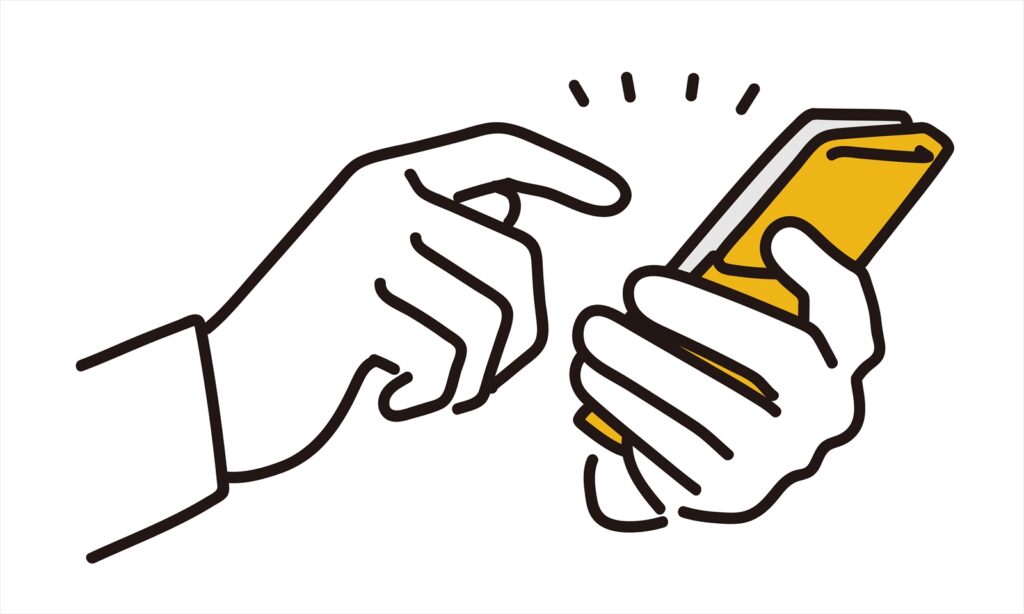
GA4で自分のアクセスを除外するには、指定のIPアドレスを除外設定する必要があります。
IPアドレスとは…ネットワークに繋がっているスマホやPCなどの機器に割り振られた固有番号のこと
たとえば、「123.456.0.0」のような番号が、IPアドレスの一種です。
インターネット上でスマホやPCなどが他の機器と通信する際には、IPアドレスで通信相手を識別する仕組みになっているんですね。
アクセス解析においても、この「IPアドレス」をもとに訪問ユーザーの測定を行っているため、
自分やサイト関係者のアクセスも当然ながらカウントされてしまう、ということが起こるわけです。
そして自分のIPアドレスを除外するには、まずは自分のIPアドレスを調べる必要がありますので、さっそくやっていきましょう!
STEP1:自分のIPアドレスを知る
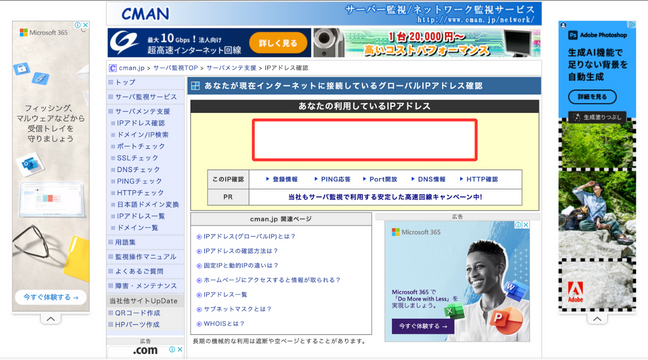
参照元:CMAN
IPアドレスの確認方法にはいくつか方法があるのですが、上記のサイトを利用していただくのが、一番簡単でおすすめです。
こちらのサイトを開くだけで、あなたのIPアドレスがすでに表示されているはずですので、該当の数字をコピーしておきましょう。
STEP2:GA4(Googleアナリティクス4)での除外設定
次に、GA4でのIPアドレスの除外設定を行っていきます。
まずは管理画面にアクセスして、左下の歯車アイコン「管理」▶︎プロパティ内の「データストリーム」をクリック。
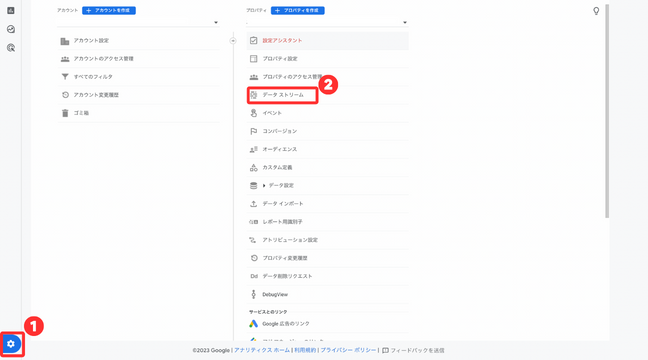
すると、データストリームが表示されますので、除外設定したい対象を選んでクリックしましょう。
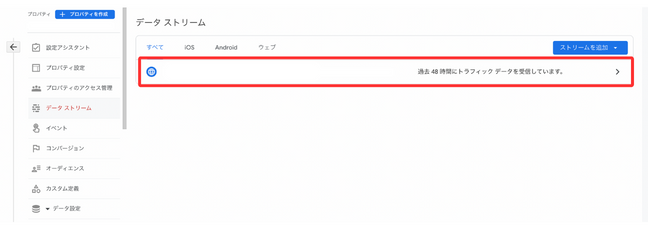
つづいて「タグ設定を行う」をクリック。

「すべてを表示」をクリックし、「内部トラフィックの定義」を開きましょう。
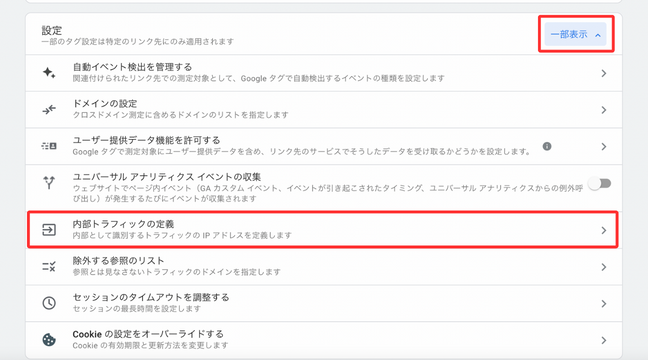
内部トラフィックルールの画面に切り替わるので、右上の「作成」ボタンをクリックしてください。
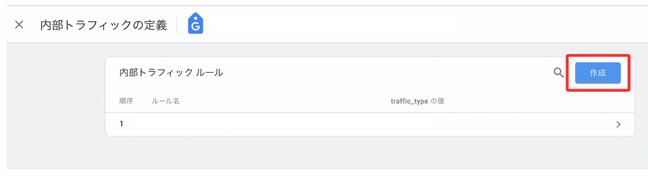
内部トラフィックルールの作成ページが表示されますので、次のように入力しましょう。
- ルール名;「本社」「社内アクセス」など任意の名前
- traffic_typeの値・・・internalのまま
- IPアドレスのマッチタイプ・・・「IPアドレスが次と等しい」
- IPアドレスのマッチタイプ・・・先ほど調べた自分のIPアドレスを貼りつけ
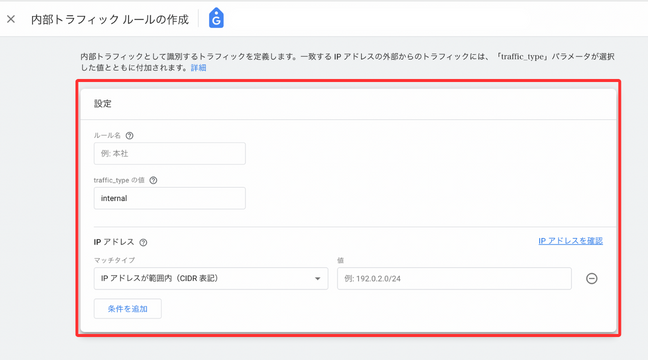
ルール名は特に決まりがないので、ご自身で見分けのつく名前にしておくと良いです。
IPアドレスのマッチタイプも、基本的に上記の通りで問題ありません。
一般的には複数のIPアドレスを持つケースは少ないですが、
もし複数ある場合には、内部トラフィックルールの作成ページから「条件追加」をして、複数のIPアドレスを除外することもできます。
最後に「条件を追加」ボタンをクリックすれば、GA4での除外設定は完了です!
スマホからのアクセスを除外したい場合はアプリを使う
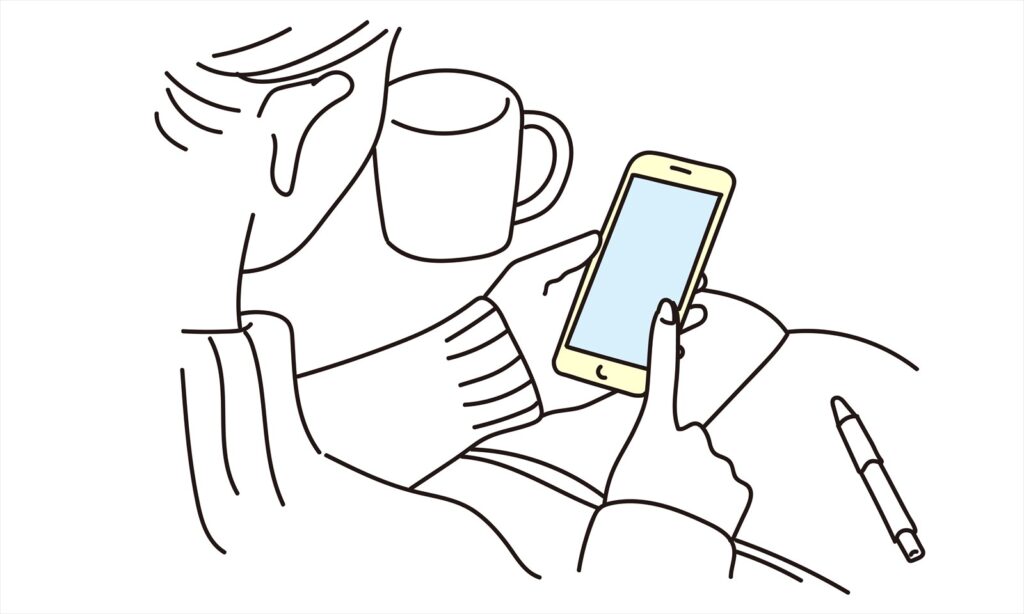
スマホからのアクセスに関しては、ここまで設定した方法では除外することができません。
なぜなら、スマホの場合、
ネットに接続するたびに新しいIPアドレスが割り当てられる仕組みのため、IPアドレスを指定した除外設定というのができないからです。
それでも「スマホからのアクセスを除外したい!」という方は、アプリの機能を使って行うことができます!
iOSとAndroidでインストールするアプリが違うので、下記を参考にインストールし、
設定を行うことで、アクセスの除外が可能になります(^^)
- Android端末:Sleipnir Mobile
- iOS端末:AdFilter
自分や関係者のアクセスを除外するべき理由
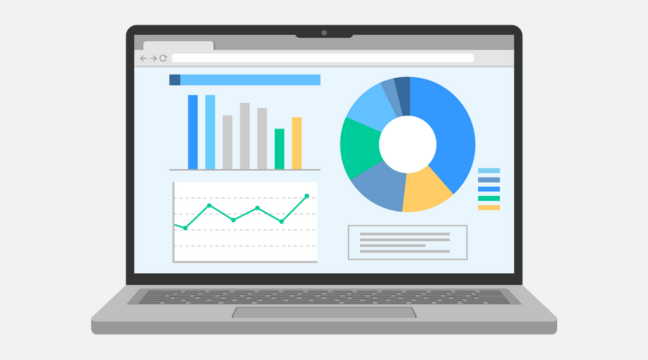
サイトの運営者や関係者のアクセスが含まれていると、ユーザーに関する正確な数値を分析することができません。
というのも、公開されたページをくまなく確認するためにサイトを訪れる私たちと、
必要な情報だけチェックしに訪れるユーザーでは、サイト内の行動がまるで異なりますよね?
それをごちゃ混ぜにしてしまい、測定した数値を信じて分析してしまうと、誤った施策を打ち出すことになりかねません。
自分や関係者は、当たり前ですが自分の商品やサービスの見込み客ではありませんので、
早めに分析対象から外していただくことをおすすめします。
GA4でIPアドレスを除外した後の注意点

最後に、GA4でIPアドレスの除外設定を行った後の注意点を、2つお伝えします。
- 設定したIPアドレスに誤りがないか
- 反映タイミングは遅め
設定したIPアドレスに誤りがないかテストする
設定が終わったら、念のため、今回除外したIPアドレスでWEBサイトにアクセスしてみてください。
きちんと「設定通りに測定されていないのか」を確認し、本来除外するべきでなかったIPアドレスを誤って設定していないか、確認することをおすすめします。
もし万が一間違えていた場合、除外したデータは遡って見ることができないため、注意が必要です。
除外の反映タイミングは遅め
設定完了後、すぐに反映してくれたら嬉しいのですが、
実際のところ、除外設定の反映に最低数時間はかかります。
UA(旧バージョン)でのIPアドレス除外設定は、すぐ反映されていたものの、GA4ではそうはいかないようです(^^;)
焦らずしばらく時間をおいてから、除外されているかの確認をすることをおすすめします。
まとめ|自分のアクセスを除外して正確な分析につなげよう

IPアドレスを使った、GA4で自分のアクセスを除外する方法を解説しました。
GA4の導入段階でやっておくと良い設定ではありますが、つい後回しになってしまうものの一つだと思います。
実際、私もそうでした(笑)
- GA4で自分のアクセスを除外する方法
自分のIPアドレスを知り、GA4の内部トラフィックルール作成から除外設定する
- スマホからのアクセスを除外したい場合
IPアドレスを指定できないため、アプリを使用して除外する
設定は簡単かつ、一度やってしまえばあとがラクになりますので、
皆さんもこの機会にサクッと済ませていただけたら、記事を書いた私も嬉しく思います!
最後までお読みいただきありがとうございました(^^)♪